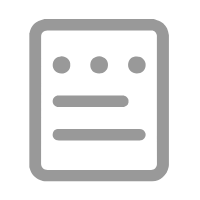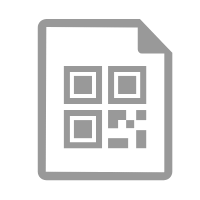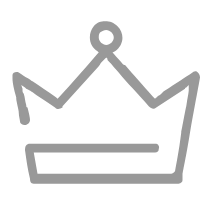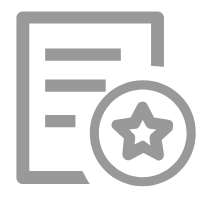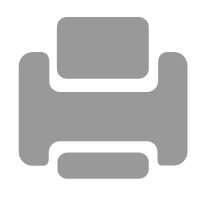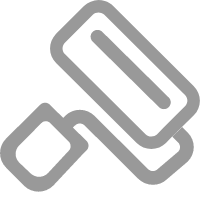可以的,如果表单在对外收集数据则建议先暂时将表单设置为非公开状态,编辑好后再对外发布。否则修改内容的时候如果有填表人填写表单会无法提交数据,提示表单结构发生变化。
可以的,数据页面支持添加评论,如果是希望表单中能进行类似审批状态处理等场景,可以表单中添加一个字段(可以是单选项,下拉框或者其他字段)作为数据状态,将这个字段设置为“仅登录用户可见”,这样客户在填表时就不会看到这个字段。之后可以在数据页面修改这个数据的状态即可,常见于报名审核、项目审批、订单分配等场景。
有三种方式可以实现这个需求
1、直接在表单列表页将表单设置成不公开
2、在表单的基础设置页面设置表单的访问时间范围
3、在表单的基础设置页面设置收集n条数据关闭表单
有两种办法可以实现:
1、在编辑页面设置字段为“不可重复”,例如电话,提交一次之后就不能再重复提交了。
2、在基础设置页面,可以设置限制表单在微信中填写,每个微信号只能提交一次。
1、在表单编辑页添加「数字字段」
2、进入表单的设置页面,设置「字段运算逻辑」,实现四则运算,即填写表单时,系统会自动根据设置的公式进行运算。比如统计学生成绩,考核测评等。
电脑端进入表单的设置页面,选择“皮肤-自定义”,即可对表单的样式进行调整。
注:手机上面暂时不能对表单的样式做调整
表头的高度和宽度都可自定义,宽度在640px最佳,可选择拉伸。
可以,电脑、手机都可以核销。
电脑端-输入数字核销:在核销页面搜索框内输入完整的核销码即可进行核销(此处即支持使用扫描枪)。
手机-扫码核销:微信扫描核销页面的小程序码打开核销页面,从核销界面扫描客户出示的核销码即可进行核销并反馈核销结果:核销成功、核销错误(系统中不存在该核销码)、已核销过。
表单中添加商品字段,设置商品属性,不仅可以设置商品的累计库存,还可以设置每天库存量,甚至设置商品限购数量。
由于阿里和腾讯的关系 ,微信里面默认微信支付。同理,支付宝或者钉钉、微博打开表单则默认支付宝支付。在浏览器中访问表单,可自行选择支付方式。
表单设置了每个IP只允许提交一次,即比如同一个公司有30人共用同一个WiFi,那么该公司有一个人提交过一次后,其他人均无法填写提交,因为所有人的IP都是相同的。建议非特殊场景不要设置如此严格的填写控制,可以在通用设置选择其他的填写控制功能。
免费版不能自定义分享链接的图文,付费版分享链接的图文是自动调取的表单皮肤页面的表头图片以及表单的介绍。
用电脑进入表单的编辑页面,选中表单的名称,右下角即可设置提交后显示的文案、跳转至网页、跳转至其他表单。如果希望根据填写的字段内容而提交后跳转显示不同内容,则可进入设置页面进行提交逻辑设置。
一个表单最多添加150个字段。高级功能可将字段新增到300个,需联系客服单独付费开通。
1、检查账户中短信的剩余量是否充足;
2、检查一下是否重复操作导致屏蔽,每个手机号一小时之内最多接收3次短信验证码,一天10条。
进入表单的设置页面,左边会有逻辑设置,点开之后就可以设置字段显示逻辑。具体的操作步骤可以参考我们的视频教程。
1、数据页面直接使用我们的自定义打印功能,自定义打印是可以根据自己的需求去调整打印格式和内容。
2、也可以通过word模板导出功能,上传word模板,批量或单条按照已有的word模板导出数据,在word中打印。(word模板导出为高级功能)
这是肯定的。
首先,我们所有数据都存储在阿里云服务器上,有阿里巴巴集团强大的技术实力做后盾,数据会进行冗余及定期备份处理。
其次,我们也会定期对数据做本地备份。
再次,我们承诺,在未经客户允许的情况下,不会将数据给任何第三方。
企业版及以上版本可以通过回收站功能恢复1个月内误删除的表单、表单字段及数据。其他版本没有数据回收功能,所以清空数据时需要谨慎,在您清空数据操作时,表单大师已提示请谨慎操作!
1、如果是账户数据量满了,删除了数据也不会再释放空间,因为账户数据量是每个月定额分配的,用完就没有了,若需要更大的数据量,可以到账户栏去升级版本扩容。
2、如果只是单个表单数据量满了,删除数据之后,数据量会被释放出来了,表单可以继续收集数据。
可以,从电脑端进入我们官网(www.bangboss.com),登陆后台进入表单的数据页面即可导出表单的数据。
可以,具体方法为:
对表单设置公开查询,勾选查询后可打印。这样填表人输入查询条件之后查出相应的数据,可以直接点击打印按钮进行打印。
我们的每一条数据都具有一个唯一的ID,就像人的身份证一样。数据删除了但是数据对应的ID不会释放出来,所以删除数据后再新增数据时不会连号。
若需要将ID重排,可以将表单中的所有数据批量清空。
点击右上角的“显示列设置”,把需要显示的字段勾选上即可。
表单收集的数据可以按照每一列字段的维度去排序,当前数据不是按照提交时间排序的,那说明数据当前是按照其列字段维度排序的。如果要按照提交时间先后排序,可以把鼠标移到当前排序字段,点击齿轮设置不排序,再在ID栏设置升序即可。
数据页面的评论只有管理员可以查看。如果希望填表人可见,可以在表单中添加一个“单行/多行文本字段”,然后设置字段为登录用户可见。数据收集之后在数据页面点击修改数据按钮,然后再此处添加评论的内容。
接着,对表单设置公开查询或者短信提醒,通过这两种方式让填表人看到评论内容,即可实现填表人查看评论的效果。
我们数据页面的评论主要是内部查看的,添加了评论之后,只有主账号以及有权限的子账号才可以看到,填表人是无法查看的。
两种方案:
1、直接在该数据的详情页面设置“允许未登录用户修改此条数据”,然后把修改数据的链接发给填表人,他通过该链接就可以修改数据。
2、可以设置公开查询支持修改,这样填表人自助查询数据后点击修改按钮即可修改自己的数据了。
通过日志栏查看此字段是否为删除之后重新添加,如果删除字段,则字段对应的数据也会被删除。建议后期做删除操作之前先导出数据。
表单大师为满足不同应用场景设有不同的版本,每个版本对应的数据量都不一样,如果有这个提示,那是数据量不够了,建议您直接在账户栏升级版本即可扩容数据量,表单就可以正常的使用。
考虑到报表数据的隐私性,创建之初默认的是登录用户可见,如果需要其他人也可以访问,需要在列表页面将公开程度设置为公开。
报表的编辑页面不数据,只需要创建好报表并保存,然后点击预览或者查看就可以看到统计的数据了。
表单收集回来的数据,可以通过报表去统计分析:
1、点击「报表」页面右上角的「创建报表」按钮,进入报表设计页面编辑报表:。
2、在报表设计页面左侧进行「报表设计」,根据需求添加各类统计组件,按步骤依次完成报表的设置,这样一个简单的报表就创建好了(具体操作可参考页面右上角的帮助中心或咨询在线客服)。
图表组件分为饼状图、柱状图、线性图三种。
饼状图:以饼状显示数据的分布情况,可显示数量和百分比;
柱状图:与饼状图类似,以柱状显示数据的分布情况,只会显示量;
线性图:与饼状图和柱状图不同,线性图显示的是来源字段的数据量随着时间的变化趋势,会自动根据选择的时间范围进行分组。
1、选择“条件数据”或对相关组件进行自定义时,可以对来源数据设置过滤条件。如果要统计当日的数据,可以设置过滤条件“创建日期”等于动态日期“今天”。
2、动态日期指将根据当前日期自动转换为对应的日期 。
表单大师的报表目前仅支持单表单的数据统计。
第一步:在微信上关注我们公众号“表单大师”;
第二步:点“我的表单”,只需要输入账号密码即为绑定。
表单是可以直接和微信公众号结合使用的,具体的使用方式及操作步骤可以参考:如何在微信公众号里面使用表单
第一步:用需要接收微信提醒的微信关注我们的公众号“表单大师”;
第二步:点“我的表单”,输入表单大师账号密码;
第三步:回到电脑登陆表单大师后台,进入设置页面设置微信提醒,选择该绑定过微信号的账号即可。
1、核实表单是否是付费版,微信提醒是付费功能,免费版仅支持10条提醒测试体验。
2、检查是否满足设置的提醒条件,以及提醒的审核状态是否显示的是“正常推送中”。
3、查看数据是否是夜间提交的。微信提醒防止扰民,晚间20:00-07:00是不推送微信提醒的。
任意表单大师付费版都可以直接使用微信提醒功能且不限次数,免费版有10条微信提醒测试体验机会。
第一步:关注我们的公众号“表单大师”,
第二步:点击第二个菜单“小程序”即可进入小程序创建表单。
小程序中暂不支持跳转外链,故而不能支付。
数据页面点击修改按钮(笔一样的图标)即可进行数据修改,还可以通过左右滑动来切换到下一条数据进行一次修改。
在小程序里面点开表单名称右下方的三个点点,会出现一个“修改”按钮,点击该按钮进入修改页面,可以单击已有的字段进行修改,也可以点击页面最下方“添加组件”新增字段。
在小程序里面点开表单名称右下方的三个点点,会出现一个“删除”按钮,点击删除即可。
进入小程序以后点击最下方的“账户”,即可输入账号密码在小程序中绑定您的表单大师账号。
1、从表单大师公众号菜单栏的“我的表单”进入表单账户,最下面即可解绑,
2、或进入表单小程序之后,最下方有一个账户栏,点击账户,就可以看到解绑按钮。
短信、邮件提醒费用不包含在表单大师版本之内,若需给管理员或填表人发送短信验证码、短信提醒、邮件提醒;需要先在账户栏最下方购买短信或者邮件。
1、检查是否满足了邮件提醒的设置,模板是否审核通过。
2、账户是否有足够的邮件使用量。
3、邮件内容里面是否有链接。邮件里面是不允许放外链的,如果有就会被拦截,导致邮件无法正常接收。
4、检查邮件是否进入垃圾箱,如果有这个情况,请将 service@m.jsform.com 添加为联系人。
1、 检查是否满足提醒的条件;
2、检查账户内短信量是否充足;
3、到短信中心的模板库,检查模板是否存在,并且是否审核通过。
4、去发送记录查看是否有发送记录以及发送状态。
5、检查该手机号码是否超收,一个电话号码一分钟不可超过10条,一小时不可超过30条,一天不可超过70条。
主账户点击账户页面,选择邮箱绑定,按要求设置即可。设置成功后,下发的提醒邮件的发件人将显示为你自己设置的信息。
1、填表时上传文件是付费的功能,检查一下当前版本是否为免费版;
2、核实到当前是付费版的情况下,账户栏的账户概况页看看是不是文件的存储的流量用完了,由于流量是按月分配,如果满了,可以升级扩容。
部分浏览器可能会出现不兼容的情况,目前表单系统仅支持IE9以上的版本,建议更换谷歌或者其他浏览器重新上传。
检查是否对抽奖进行了修改,修改已经发布的抽奖,修改之后会覆盖之前的中奖信息,导致无法查看之前的中奖信息。
1、检查一下支付设置的接口类型是否是:及时到账,
2、如果配置的是自己商户里面的支付参数,到支付宝的商家服务平台里面的产品中心,确认一下是否有开通电脑网站支付;若是通过表单大师后台申请开通的支付功能,请联系在线客服是否已开通支付服务。
从电脑端进入到表单的皮肤页面,将表头的自定义图片,由“平铺”改为“拉伸”即可。
子账号默认是没有任何权限的,添加之后需要在用户栏给他设置相应的权限,子账号才可以看到表单。点击查看子账户权限设置
表单大师的每个账号都具有唯一性,所以添加子账号的时候必须是新账号。账号已存在说明添加的账号已注册成为主账号或者已被添加为子账号了,建议更换账号添加。
表单大师免费版账户只能添加10个商品,如果超过10个,建议升级到付费版本,任意付费版本可以添加100个商品。
表单大师免费版账户只能创建10个表单,如果超过10个,建议升级到付费版本,任意付费版本可以添加200个表单。
对于不符合表单大师发布规则的表单,我们会根据情况对其进行封禁处理,请检查您的表单,是否符合发布规则。 具体的发布规则如下:
不得发布违反国家法律法规的内容;
不得发布违反外链内容发布规范的表单,如发布诱导分享关注、心理皮肤测试等表单;(具体可参考【微信外链内容发布规范】)
不得发布欺诈性内容,冒充其他组织、品牌、栏目对用户进行收费,或以各种非法形式向用户收费(如付运费免费领取奖品、淘抢购、卡盟)等表单;
不得获取用户隐私信息,如身份证号、银行卡、支付宝、微信等账号密码等;
不得发布违规广告,如色情(裸聊、性玩具、壮阳药、英国卫裤等)、传销、枪支、违禁药品(有毒化学物、毒品、迷魂药、致幻剂等)、赌博(六合彩、博彩、赌球赌马等)、办假证、窃听工具、网络雇凶、收费删帖、裸贷、烟花爆竹、贩卖公民个人信息、贩卖考试信息、贩卖儿童、贩卖警用品等广告;
不得发布色情低俗内容,如色情图片文字、低俗内容小说、暴力、对他人进行谩骂侮辱等内容;
不得发布各种形式的刷单等,如淘宝、京东、小红书等刷销量、刷好评、刷投票等虚假信息;
只有提供了符合要求的证明材料,才可发布兼职相关表单;
只有银行或具有金融许可证的单位才可发布金融业务相关表单;
原则上不得发布宗教集会等相关业务表单,如有需求,需提供如宗教活动场所登记证等类似资质进行申请,我司视情况处理。
子账号是协同主账号一起管理账户里面的表单和数据,主要目的实现团队协同合作管理。
从电脑端进入表单大师后台(www.bangboss.com),点击“用户”栏的“添加用户”按钮即可添加子账号 。
登陆到表单大师官网(www.bangboss.com)进入后台。然后点击右上角的表单登录用户名,页面左边会有一个账户移交,点击主页的“账户移交”,输入密码以及移交账户的账号(手机号码或者邮箱) 即可将本账号移交给其他人。注:账号只能移交给未注册过的账号或子账号。
子账号的权限可以按照表单来控制,点击“用户”,找到需要设置权限的子账号,点击账户前面的设置权限按钮,选择需要赋予权限的表单,针对表单设置用户权限时可以选择的权限有所有者、维护数据、维护结构:
所有者:即拥有该表单的所有权限;
维护数据:即仅可对此表单收集回来的数据进行查看、编辑、修改等一系列操作;
维护结构:对表单的设置、字段的新增删除等功能进行操作(可以选择高级设置来对表单中部分字段设置权限)。
1、如果账号是自己注册的,那么用电脑登陆到我们官网(www.bangboss.com)进入帮BOSS后台,点击主页的“个人资料”,在个人资料的右下角可以进行注销。
2、若账号是由别人分配的,则无需注销,联系分配账号的人直接删除即可。
通过设置子账号权限去实现。在用户栏选择子账户后,点击维护数据,然后点击小齿轮进入高级设置,接着勾选“启用高级权限控制>>仅维护满足条件的数据 ”设置该员工仅能维护自己提交的数据(即选择例如姓名字段=#{当前用户真实姓名} )。更多需求可咨询客服咨询。
在电脑端登陆后台以后,选中“账户”,左边菜单栏有个“查看日志”,里面可以看到账户的操作记录。
具体的收费标准可以在我们的“官网-价格”页面查看。
公众号:进入我们公众号“表单大师”——点“我的表单”——输入账号密码以后右上角点菜单(三个点)——点击“账户”按钮,即可看到当前的版本以及版本使用情况;
小程序:进入我们的小程序“表单大师”——点“账户”即可看到当前的版本以及版本的使用情况;
官网:登陆我们官网(www.bangboss.com)——进入表单大师后台点“账户”即可看到当前的版本以及版本的使用情况。
表单版本时效是从购买日开始计算的,例如今日购买一个月版本,版本有效期则是从今日到下月今日,购买之后版本是即时生效的;如果是低版本升级高版本,那么剩余未使用的低版本时长会自动折算到对应的高版本中。
表单大师的存储流量是按月定时定量分配的,当月用完就没有了,删除文件也不会释放,如果存储流量不足,建议直接在账户栏升级到更高的版本去扩容。
线上付费是立即生效的,如果是对公转账,一天之内处理完毕会以短信形式通知到提交汇款凭证时填写的手机号码。
同一时间一个账号只能在一个电脑/手机上登陆,如果需要多人协作管理,可以通过添加子账户设置相应权限来支持,不建议将账户共享。
付款成功以后付费的功能会立即生效,也可以在“账户”栏去查看当前的账户概况。
免费版目前可以添加2个子账号。
账户内每个月通过文件上传字段收集的文件(包含图片、文档、音频等)占用的存储空间需要用到上传流量。每个版本对应的流量是按月分配的,每月会清零但是不影响之前收集文件。
数据的产生有3种方式:a填表人每填写表单并提交成功一次,算一条数据;b创建者通过数据页面导入数据;c通过API新增到表单中的数据;以上都需要占用当前版本的数据量。
多查询方案可配合公开查询使用,根据需求创建1-3个查询,实现不一样的人通过不一样的链接去查询或修改数据时,看到不一样的内容。
通过 API 接口实现计算机软件之间的相互通信 ,可以把表单收集的数据调用到自己的系统平台上;或者通过API修改或者新增数据。
单表单数据量:是指一个表单的最大收集量,从发布到收集满止,不限时间。
月数据量:是指账户里面创建的所有表单在当月收集的数据量总和,这个数据量是按月分配的,在版本有效期内,每个月都有版本所对应的数据量。
自动压缩填表人上传的图片,节省存储空间。
主要是统计表单在30天以内的访问量以及平均访问时长。
升级到相应版本之后,可以自动去除表单访问页面底部由“由表单大师提供制表服务”
客服系统可以直接接入公众号,授权以后客户往公众号发消息,客服即可收到,目前暂时不支持通过公众号子菜单进行访问。
在帮BOSS旗下购买的任意产品均可提供发票,发票类型有:普票、专票、电子发票,在申请发票的时候根据需求自由选择。
目前仅支持电脑端申请发票,如果是在官网上线上支付购买:可以直接在“账户”栏,付款的界面,左边菜单栏会有“申请发票”,选中需要开票的项目,就可以直接在这个页面申请发票;
如果是对公转账:请联系在线客服或拨打客服电话:400-806-9527。
发票信息没有问题的情况下,财务每周五统一开票。电子发票周五会发到申请发票时填写的邮箱,纸质发票会在周五寄出。
一个人提交一次会产生一条数据,免费版每个月可以收集5000条数据。每月1号自动分配,数据量未使用完毕不累计,月初清零重新计算。
表单没有期限,只要管理员不主动删除,表单是一直都存在的。
表单大师专业版以上套餐可免费开启电子合同功能,但每发起一次合同签署将消耗一份合同数,开通即送5份体验,如账户内可签署合同量不足则需单独购买套餐,类似短信充值一样,充值越多,折扣越大。
首先,准备好需要线上签署合同的表单;然后开启电子合同功能,完成相应设置(包括实名认证、合同设置等);最后将表单对外发布,当用户填写信息提交后即可发起合同。需注意的是:只有实名认证通过、表单中签署方身份字段设置必填,合同设置信息填写完成才可开启该功能。
设置合同模板中的文本域所对应的表单中的字段,合同签署时自动填充到该文本域。例如合同中文本域名称为:name,表单中对应字段为客户名称。则设置应为“ name”对应表单的“客户名称”字段。
文本域可以理解成合同中给表单字段填充留出的空白区域,即模板中需要匹配表单字段填充内容的,则需添加对应的文本域。
一个PDF电子合同模板,可以根据需要添加对应的文本域,没有数量限制,但是文本域不可重名哦。(PS:单表单可添加的字段数量为150个)
可以的,打开PDF合同模板,点击创建>>创建表单,选择“从现有文档创建>>当前文档”点击继续即可进入编辑模式,再次修改模板呢。修改完成后点击保存,再将新模板上传即可。
合同签署方身份不同,将会按对应的身份进行实名认证。另外,表单中必须填写对应的签署方身份信息(即表单中需添加相应的字段,且需设置为必填)。例如选择“个人”,则表单中需添加姓名字段和证件号字段。需注意,填写数据时,认证字段内容必须为真实信息,否则实名认证不通过,将无法发起合同。
表单大师提供2种发起方式,一种是“填表完成后自动发起”即提交表单后将自动进入合同签署环节进行线上签署;另一种是“在表单后台手动发起”即提交数据后,需表单管理者(一般为合同发起方)进入数据页面,选择数据点击“查看>>更多”,手动发起签署。
合同签名落款位置定位到合同中关键词位置。简单来说,就是通过该关键词能确定合同中唯一签署位置的区域。例:甲方签名;签名落款位置即在甲方签名区域。
即发起合同后,发起方自动盖章,无需手动签署。
首先,身份不同需提交认证的信息也不同,例如代表签署合同的话,比法人签署需多一个签署代表实名认证的步骤;然后,发起合同签署后,如果是代表签署,则需法人先进行审核确认,代表才可进行下一步签署。
下面是一些常见的问题可参加:
1)企业/个人实名信息填写的不对,未通过认证,例如个人手机号不是本人购买的,导致手机号和本人身份证信息不符;
2)表单中缺少签署方身份信息的字段,例如姓名、身份证字段等,或身份信息字段未设置成必填;
3)合同模板制作有问题,表单中对应的字段与合同中文本域无法匹配;
4)合同中文本域设置的框太小,区域不够而表单中填写的内容超出了文本域范围,需重新修改合同模板上传;
5)合同中出现重名的文本域,导致表单内容填充时无法唯一匹配,需修改合同模板中文本域名称,保证唯一。
如还是不会使用,可以联系在线客服咨询。
出现这种情况,说明您的签署方签署位置或者发起方签署位置输入的关键词不是唯一的,例如输入甲方,而合同正文中与多个甲方,所以就出现了多个盖章,建议将合同签署落款文字改成如甲方签字、甲方盖章等,保障唯一性。
进入表单账户页面,可以看到“电子合同详情”栏或者直接在右侧"账户使用情况>>电子合同使用进度条"后点击图标进入详情页。在电子合同详情页,可以看每条签署记录以及按条件筛选查看。